Előfordult már olyan helyzetben, hogy kikapcsolta a számítógépet, de akkor a Windows nem indul el? Hogy őszinte legyek, valóban gyakori jelenség, amelynek több oka is van a Windows-felhasználók körében. És különféle megoldások állnak rendelkezésre az idegesítő probléma megoldására.
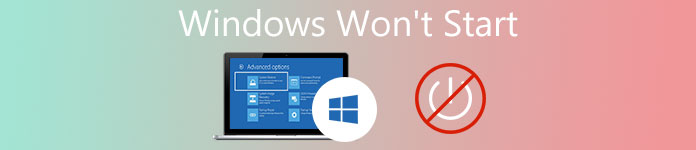
Ha nem tudja a megfelelő megoldást, akkor a megfelelő helyre jöttél. Ez a cikk megmutatja a legátfogóbb utasításokat javítsa ki a Windows nem indul probléma. Tehát kérjük, olvassa el és tanuljon meg.
- 1. rész: Ha a számítógép egyáltalán nem működik
- 2 rész: Ha a számítógép be van kapcsolva, de azt mondja, nincs indítható eszköz
- 3 rész: Ha a Windows rendszer lefagy és összeomlik
- 4 rész: Ha a Windows elindul, és kék képernyő vagy fagy
- 5. rész: Ha a Windows nem indul el, és a merevlemez nem olvasható
rész 1: Ha a számítógép egyáltalán nem kapcsol be
Amikor úgy találja, hogy a Windows nem indul el a számítógépén, még a teljes számítógép sem képes egyáltalán áramellátásra, az első lépés az, hogy ellenőrizze, hogy a számítógép be van-e kapcsolva egy áramforrásba, és hogy a hálózati csatlakozó galvanikus-e.
Amikor a számítógépet galvános áramforráshoz csatlakoztatja, de a számítógép még mindig nem kapcsol be, és a Windows még mindig nem indul el, választhatja a csatlakozó kihúzását. Várjon néhány percet, majd csatlakoztassa újra az áramforráshoz, hogy meg tudja-e oldani a problémát.
Ne felejtsük el egyszerre ellenőrizni a számítógép-monitort, különösen akkor, ha a számítógép úgy néz ki, mint a tápfeszültség, de a számítógép képernyője fekete. Ellenőrizze, hogy a monitor csatlakoztatva van-e a hálózati aljzathoz, és bekapcsolt állapotban jelenik meg.

rész 2: Ha a számítógép be van kapcsolva, de azt mondja, hogy nincs indítható eszköz
Ha a számítógép bekapcsolódhat, de a számítógép képernyője fekete marad és azt mondja, hogy "nincs indítható eszköz", ez azt jelenti, hogy a Windows nem indul el a merevlemezről, ahová telepítve van. A probléma megoldásához be kell lépnie a BIOS vagy az UEFI firmware-beállítások képernyőjére a Windows számítógépén, és ellenőriznie kell az indítási sorrend beállításait, hogy megbizonyosodjon arról, hogy a két firmware be van-e állítva a megfelelő merevlemez formájába.
Rossz helyzet van, hogy a merevlemezt nem találja a listában, amikor a Windows nem indul el, ez azt jelenti, hogy a merevlemez valószínűleg elromlott vagy összeomlott, és nem tud elindulni.
Ha elég szerencsés vagy, hogy minden jól működik a BIOS-ban, a következő lépés a Windows vagy a Windows helyreállítási adathordozó telepítésének beillesztése az indítási művelet végrehajtásához.
Ha a helyreállítási környezet nem tudott normálisan betöltődni, vagy nem ismeri fel a merevlemezt, amikor javítja a Windows nem indul el problémát, lehetséges, hogy a merevlemez problémája. Ezután ellenőriznie kell a BIOS vagy az UEFI rendszerindítási sorrendjét.
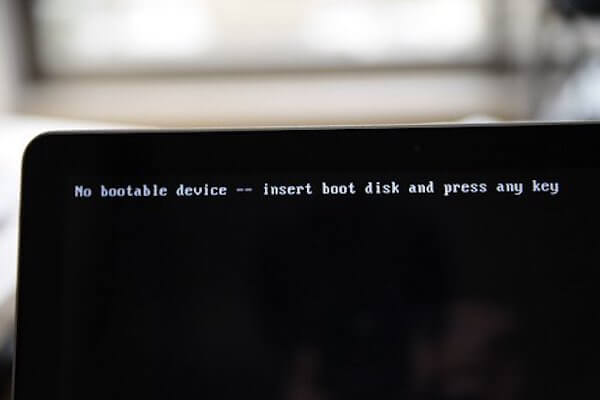
rész 3: Ha a Windows rendszer lefagy és összeomlik
Amikor a Windows megpróbálja betölteni, de sajnos nem sikerül, akkor lehetséges egy adott alkalmazás vagy egy bizonyos hardver problémája.
Ha a szoftverprobléma miatt a Windows 7 nem indul el, akkor a javításhoz futtathatja az indítási műveletet. Ha gondjai vannak a művelet végrehajtásával a rendszerindító menüben, akkor talán be kell helyeznie egy Windows telepítőlemezt, majd onnan kell elindítania az indítási javító eszközt. Ha ismét nem sikerült, frissítse a Windows rendszert 8-ra vagy 10-re, és próbálkozzon még egyszer.
Ha a hardver miatt a Windows 7 nem indul el, akkor a számítógép hibákat fog tapasztalni a végrehajtás során Indítási javítás vagy a Windows újratelepítése. Ezután segítséget kell nyújtania egy professzionális szervezőnek.
Továbbá az indítási javítás lehetővé teszi, hogy megszabaduljon más Windows-problémáktól is a hely nem érhető el, indítsa újra a hurkot stb.
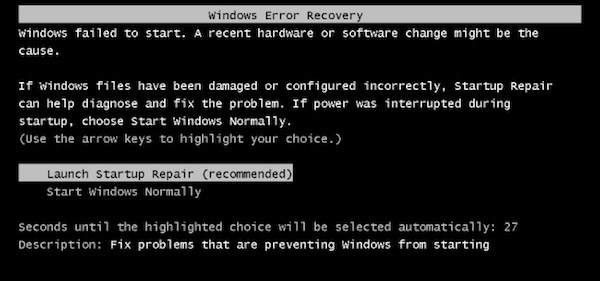
rész 4: Ha a Windows elindul, és kék képernyők vagy fagy
Ha úgy találja, hogy a Windows összeomlik, vagy kék képernyő a halálról a számítógépen minden indításkor komoly probléma lehet a szoftveres vagy hardveres probléma. lehet egy rosszindulatú program vagy egy haver meghajtó, amely betöltődik az indításkor, ami miatt a Windows 7 nem indul el, például.
A probléma kijavításához indítsa el a Windows-t biztonságos módba. A biztonságos mód célja, hogy megvédje a Windows-t bizonyos összetört vagy törött hardverek és szoftverek betöltésétől. A Windows biztonságos módba helyezése után ellenőrizze, hogy a számítógép stabil-e. Ha a válasz igen, távolítsa el az összes letöltött hardvermeghajtót, indítsa el az a rendszer-visszaállítás, és egyszerre keresse meg a rosszindulatú programokat. A legtöbb esetben a fenti lépések segíthetnek a szoftverprobléma megoldásában, és a Windows 7 nem indul el.
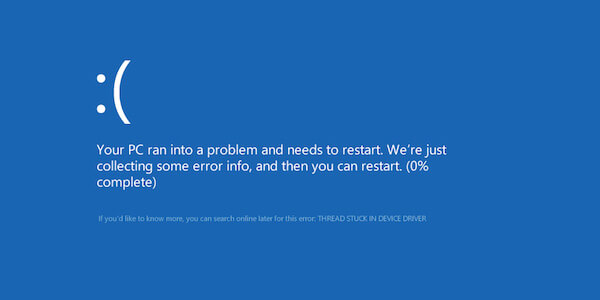
rész 5: Ha a Windows nem indul, és a merevlemez nem olvasható
Ha úgy találja, hogy a számítógép nem tudja olvasni a merevlemezt, és a Windows nem indul el, ez egy kicsit szörnyű lesz. Ebben az esetben minden adata és fájlja a majdnem elhalt merevlemezre lesz zárva, és csak a biztonsági másolat segítségével tudja helyreállítani őket.
Ha a törött merevlemez pontosan az, amit a Windows elindításakor használt, akkor törölnie kell azt a legutóbbi PC-ről, és hozzáférnie kell egy másik normál számítógéphez.

Következtetés:
A fentiekben a Windows kijavításának teljes tartalma nem indul. Csak a fent említett lépések követése segít a probléma megoldásában a legtöbb esetben. De ha mindegyik nem segít, itt az ideje, hogy konzultáljon egy szakszerű karbantartóval. Végül, de nem utolsósorban megszerezheti a adat visszaszerzés szoftver az elveszett adatok helyreállítása a javítás során.
Ha van valami más ötlete a Windows-ról, nem indul el probléma, akkor megoszthatja őket a megjegyzésben. Végül ne felejtsd el megosztani ezt a cikket barátaiddal, ha ez valamennyire segít neked!




